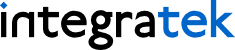Fuente: Hipertextual, Verificación en dos pasos para mejorar tu seguridad online
Muchas personas acostumbran a asignar una misma contraseña a múltiples cuentas. A pesar de que hoy existen asistentes de contraseñas gratuitos como LastPass o funciones que hoy integran navegadores como Chrome para autogenerar contraseñas, es comprensible que las personas confíen en su memoria -y paradojalmente- no quisieran diversificar demasiado sus contraseñas, pues se corre el riesgo de olvidarlas o confundirlas. Es por ello que se recomienda utilizar la «verificación de dos pasos», lo que activa una barrera adicional de seguridad, sin agregar demasiada complejidad.
En cuestiones de seguridad, cuantas más barreras le pongas a quienes quieran acceder a tu ordenador, dispositivos electrónicos o cuentas de usuario, más difícil lo tendrán. Y es que la contraseña de toda la vida, aunque sigue siendo una buena opción y de ahí su amplia implementación, no es 100% efectiva y siempre existen riesgos.
Bien porque tu contraseña no es suficientemente segura o bien porque reciclas contraseñas, algo que no deberías hacer nunca, o bien por un descuido estando en un dispositivo público, en algún momento puede que alguien adivine, averigüe u obtenga la contraseña de tu perfil de Google, Facebook o Netflix.
Pero desde hace años es posible complicarles la cosa a quienes intentan acceder a cuentas de usuario de otros. Su acrónimo en inglés es 2FA, Two-factor authentication, lo que en castellano hemos venido a traducir como autenticación de dos factores o verificación en dos pasos.
Lo mejor de todo es que esta opción extra de seguridad es gratuita y los grandes de internet ya la han implementado en sus cuentas de usuario. Es el caso de Google, Microsoft, Apple, Facebook o Amazon, por citar los ejemplos más relevantes.
Veamos en qué consiste la verificación en dos pasos y dos ejemplos para implementarla en todas tus cuentas de usuario online.

Pixabay at Pexels
La verificación en dos pasos
Lo que conocemos en castellano como autenticación de dos factores o verificación en dos pasos consiste en reforzar la contraseña habitual que debes introducir para iniciar sesión en cualquier página web, red social o aplicación online. Con la tecnología 2FA, además de esa contraseña, hay un segundo paso que da más seguridad e impide con más ahínco accesos no autorizados.
Para activar la verificación en dos pasos en tus cuentas habituales tan sólo tienes que entrar en la configuración de tu usuario. Encontrarás esta opción en el apartado de seguridad.
Y si no tienes esa opción, puedes emplear herramientas externas. Las más populares, Authy, Google Authenticator y Microsoft Authenticator.
Cómo adoptar la verificación en dos pasos
Aunque muchos servicios online han introducido el uso de la autenticación de dos factores o verificación en dos pasos, puede que prefieras centralizar esta opción a través de una única herramienta que, además, amplía esta medida de seguridad a otros servicios.
Para ello puedes optar por varias apps móviles, disponibles para iPhone y Android. Tres de las más conocidas son Authy, Google Authenticator y Microsoft Authenticator.

Empezamos por Authy, un servicio gratuito que te permite beneficiarte de la 2FA para mejorar la seguridad de tu contraseña. Aunque es independiente de Google, Facebook y otros nombres importantes, es compatible con sus cuentas de usuario. Solo tienes que buscar en su página principal y encontrarás guías sobre cómo activar la verificación en dos pasos en cada cuenta de usuario.
Authy cuenta con versión de escritorio (Windows, macOS y Linux) y con app móvil para iOS y Android. Esto significa que puedes usar cualquier dispositivo a modo de llave digital. Encontrarás más información sobre su sencillez de uso en su sección de guías.

Otra herramienta a tener en cuenta para implementar la verificación en dos pasos en todas tus cuentas de usuario es Google Authenticator, que como su nombre indica, ofrece la propia Google y que es compatible con otros servicios y cuentas online más allá de sus propios productos como Gmail, YouTube, Mapas o Drive.
Disponible para iPhone, iPad y Android, para usarlo deberás activar la verificación en dos pasos de tu cuenta de Google. Para ello tendrás que acceder a tu cuenta, ir a Seguridad > Verificación en dos pasos y pulsar en Empezar.

Y como no hay dos sin tres, recomendamos también Microsoft Authenticator, la herramienta de seguridad de Microsoft para disfrutar de la tecnología 2FA en tus cuentas de Microsoft y de terceros.
Al igual que la de Google, esta app tiene versión para iPhone, iPad y Android. Se pueden descargar gratis y, para usarla, solo necesitarás una cuenta de Microsoft con la opción 2FA activada. Entre otros servicios, es compatible con LinkedIn, GitHub, Amazon, Dropbox, Google o Facebook.